Se você tem um notebook mais antigo, pode ter percebido que a duração da bateria degrada com o tempo. Com o uso a longo prazo, as demandas por recarga se tornam mais frequentes. E, quanto mais o tempo passa, a situação só piora, podendo chegar a um ponto em que seu dispositivo, aparentemente com bateria suficiente para mais uma meia hora de uso, desligue repentinamente. Cada fabricante tem uma série de recomendações para estender a vida útil da bateria, mas, para a maioria dos dispositivos, calibrar manualmente a bateria do notebook Windows pode aumentar a vida útil.
Mesmo que você use vários truques para economizar bateria do notebook, sua capacidade diminuirá com o tempo. Seu medidor de energia embutido estima quanta carga ainda está disponível, e quanto tempo você poderá usar o notebook sem recarregar a bateria - mas às vezes, ele pode fornecer estimativas incorretas. Essa técnica básica de calibragem da bateria de notebook funcionará no Windows 10, 8, 7 e Vista, e até mesmo os MacBooks mais antigos.
Por que a calibração da bateria é necessária?
Se você está tomando o devido cuidado com a bateria do seu notebook, você sabe que o ideal é permitir que ele descarregue um pouco antes de conectá-lo novamente ao carregador, assim como você não deve deixar a bateria do seu notebook zerar completamente antes de começar a recarregar, ou até mesmo ficar extremamente baixa. Realizar recargas regulares aumentará a vida da bateria do seu notebook, da mesma forma que funciona nos smartphones.
Não importa o quanto você cuide da bateria, sua capacidade diminuirá inevitavelmente com fatores como tempo de uso, modo de uso e calor. Se a bateria não descarregar de 100% a 0%, o medidor de energia da bateria não saberá quanto de carga realmente esta bateria tem. Isso significa que seu notebook pode pensar que ainda tem 30% da capacidade, quando na verdade tem apenas 1% de fato, e por isso, ele desliga inesperadamente.
Calibrar a bateria não lhe dará mais vida útil, mas fornecerá estimativas mais precisas de quanta energia ainda resta na bateria.
Quantas vezes você deve calibrar a bateria?
Fabricantes que recomendam calibrar a bateria do notebook a cada dois ou três meses. Isso ajuda a manter as leituras da bateria mais precisas, e você não precisa fazer isso com frequência, se não notar nenhum problema com a precisão das leituras da bateria do seu notebook. Mas se você não calibrar sua bateria regularmente, pode acontecer de que, com o passar do tempo, seu notebook comece a desligar sozinho, sem nenhum aviso prévio. Quando isso acontece, é hora de calibrar a bateria.
Alguns dispositivos modernos podem não precisar calibrar a bateria. Por exemplo, a Apple recomenda calibrar a bateria dos Macs mais antigos, mas diz que não é necessário para Macs modernos. Verifique a documentação do fabricante do dispositivo para saber se a calibração da bateria é necessária no seu dispositivo ou não.
Como calibrar a bateria no seu notebook
Se você está confortável em fazer alterações na BIOS do seu PC, você pode encontrar uma ferramenta de calibração de bateria dentro desse recurso. Tudo depende do notebook e do fabricante, mas às vezes não é possível encontrar a calibração dentro da BIOS.
Da mesma forma, alguns fabricantes de notebooks incluem uma ferramenta de calibragem no Windows 10 para tornar as coisas mais fáceis. Entretanto, esse tipo de ferramenta não é comum, pois a grande probabilidade é que você tenha que fazer o processo manualmente. Felizmente, o processo é relativamente fácil. Aqui estão os passos que você deve dar para calibrar sua bateria.
Mude seu plano de energia
Antes de passar pelo incômodo de carregar e descarregar sua bateria, primeiramente alterar as configurações de energia, para impedir que seu notebook entre em hibernação ou modo dormir.
Não deixe seu notebook em modo de economia de energia durante o processo de calibração.
1. Clique com o botão direito do mouse no ícone da bateria na barra de tarefas e clique em Opções de energia.

2. Clique em Alterar quando o computador for suspenso.
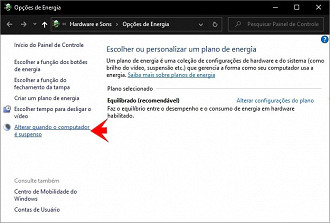
3. Em "Desligar vídeo" e "Suspender atividade do computador", marque todas as opções como nunca, e depois clique em Salvar alterações.
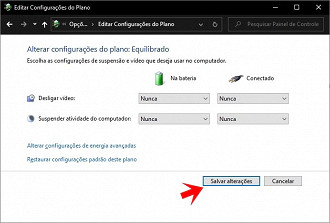
4. Clique novamente em Alterar quando o computador for suspenso, e depois clique em Alterar configurações avançadas de energia.
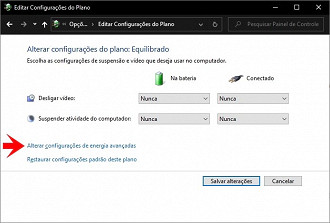
5. Clique no botão de expansão ao lado de Bateria:
- Clique no botão de expansão ao lado de Ação crítica da bateria. Certifique-se de que a seção ao lado de Na bateria diz Hibernar.
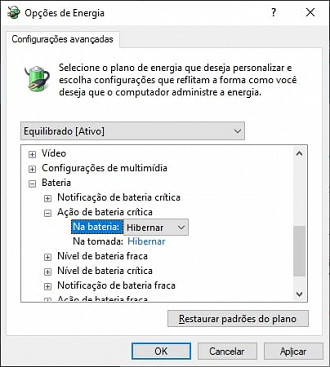
6. Clique no botão de expansão ao lado de Nível da bateria crítica:
- Clique na porcentagem ao lado de Na bateria.
- Clique na seta para baixo para definir o número o mais baixo possível.
- Clique em Aplicar.
- Clique OK.
- Clique em Salvar alterações.
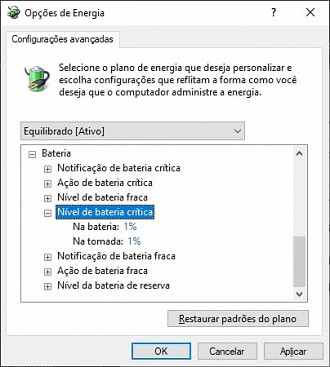
Se você não planeja usar seu notebook enquanto a bateria descarrega, certifique-se de ter um protetor de tela configurado.
Carregue sua bateria
Agora que as configurações de energia foram alteradas, você deve carregar a bateria do seu notebook em até 100%. Quando estiver completamente carregada, mantenha o cabo do carregador conectado, mas pare de usar a máquina até ela esfriar. Dependendo do seu notebook e bateria, isso pode levar algumas horas.
Desligue o seu notebook e deixe descarregar
Agora que seu notebook está frio, e a bateria está totalmente carregada, você pode desconectar o cabo. Você pode usar o notebook durante esse período.
Carregue sua bateria novamente
Quando a bateria do seu notebook estiver completamente descarregada e o dispositivo desligado, você deverá conectar novamente o carregador no dispositivo, e deixá-lo carregar até 100%. Sinta-se à vontade para usar seu notebook durante esse período.
Quando a bateria chegar novamente a 100%, seu notebook deve dar-lhe uma leitura muito mais precisa da carga da bateria.
Redefina seu plano de energia
Agora que sua bateria está calibrada, você deve novamente redefinir seu plano de energia, como você tinha antes, a fim de manter a bateria durando pelo maior tempo possível.
